Si pour une raison ou une autre vous perdez votre connexion WiFi, votre appareil ( PC, tablette, liseuse, etc) n’est plus en mesure de se connecter à Internet. Heureusement, vous pouvez utiliser le réseau mobile de votre smartphone et faire en sorte que vos autres appareils puissent se connecter dessus. Que vous ayez besoin de connecter un ordinateur portable, une tablette, une imprimante ou tout autre appareil, voici quelques conseils pour partager facilement la connexion de votre téléphone Android. Nous vous expliquons tout.
Partager la connexion de son smartphone Android avec la fonction Hotspot
Votre smartphone peut se connecter à Internet. Vous en êtes bien conscient, c’est tout l’intérêt d’avoir un smartphone. Ce que vous ignorez peut-être, c’est que votre smartphone peut également diffuser la connexion qu’il reçoit, permettant ainsi à un ou plusieurs autres appareils de se connecter dessus. Ce partage de réseau est souvent appelé sous son nom anglais : le tethering, parfois lui-même appelé phone-as-modem, ce qui est particulièrement explicite.
Le partage fonctionne indépendamment de la connexion que vous utilisez. Vous pouvez donc partager une connexion WiFi via votre smartphone, mais aussi votre propre connexion mobile. Ce dernier point signifie donc que tout transfert de données se fera sur votre forfait mobile, donc assurez-vous de disposer de suffisamment de data.
Première étape : créer un point d’accès
Un point d’accès, parfois appelé sous son nom anglais Hotspot, est tout simplement ce qui permet de partager la connexion. C’est en quelque sorte un routeur virtuel de votre téléphone: vous le créez et vos autres appareils pourront se connecter dessus pour accéder son réseau.
Vous avez deux options pour créer un point d’accès :
- Entrer dans Paramètres > Réseau et Internet (ou Connexions) > Point d’accès et partage de connexion > Point d’accès WiFi (ou Bluetooth, ou USB, selon vos besoins)
- Faire descendre le menu des notifications et chercher l’accès rapide Point d’accès (si vous n’avez pas modifié les accès rapides, bien entendu)
Le téléphone va remplir plusieurs options par défaut, telles que le nom du Point d’accès et le mot de passe pour y accéder.
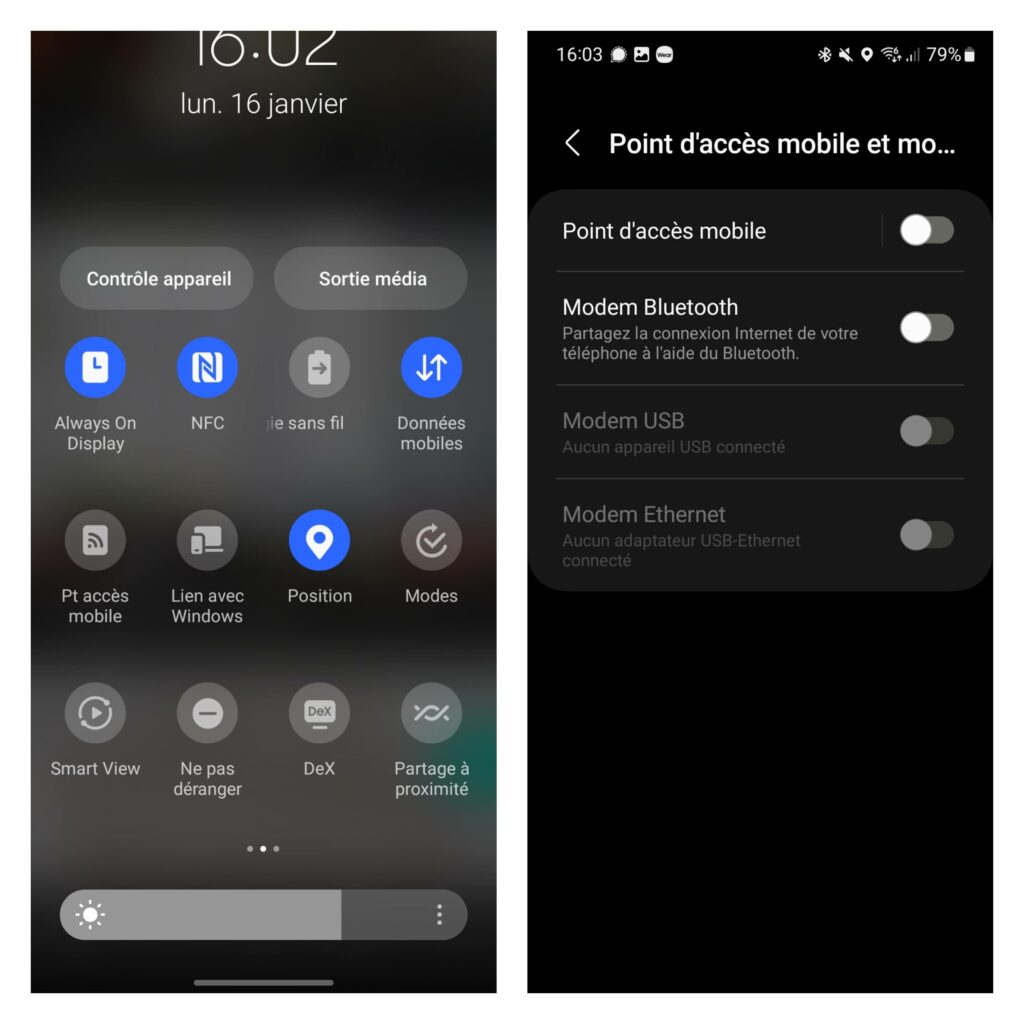
Seconde étape : se connecter au point d’accès
Depuis votre deuxième appareil (celui qui n’a actuellement aucun accès à Internet), cherchez à vous connecter au point d’accès créé. Si vous avez créé un hotspot WiFi, cherchez donc un réseau WiFi portant le nom mentionné sur l’appareil.
Une fois connecté, vous pourrez accéder au réseau du premier appareil depuis le deuxième. Rappelez-vous que si la connexion partagée est une connexion mobile, les données partagées seront prises de votre forfait, donc surveillez bien les transferts de données.
Partager la connexion de son smarpthone via Bluetooth et USB
S’il n’y a pas d’appareils compatibles Wi-Fi dans les environs, ou si l’appareil ne prend pas en charge le Wi-Fi, vous pouvez peut-être partager votre connexion via Bluetooth ou USB. Pour ce faire, assurez-vous que la fonction Bluetooth soit activée sur les deux appareils. Puis, associez-les comme n’importe quel autre appareil Bluetooth.
Une fois qu’ils sont appairés, ouvrez à nouveau les Paramètres sur les deux appareils et recherchez « Points d’accès mobile & Modem » où vous devriez trouver une option appelée « Modem Bluetooth » (comme sur la capture d’écran précédente). Cette fonction vous permettra de partager la connexion de votre smartphone avec un autre appareil via Bluetooth.
Ensuite, si vous avez créé un hotspot Bluetooth, cherchez alors le réseau Bluetooth portant le nom mentionné sur l’appareil. Une fois la demande de connexion envoyée, vous êtes invité à entrer le mot de passe présent sur le premier appareil.
Enfin, si ces deux options échouent, il est toujours possible de partager la connexion de votre smartphone avec un autre appareil via un câble USB. Pour cela, il suffit de connecter les deux appareils à l’aide d’un câble USB, puis d’aller dans les paramètres, une fois de plus, et de chercher « Modem USB » qui vous permettra de partager la connexion Internet de votre smartphone avec un autre appareil via USB
Conclusion
En résumé, partager la connexion de votre smartphone Android avec un autre appareil est donc relativement facile. Que ce soit via la fonction Hotspot intégrée, via un câble USB ou en utilisant la technologie Bluetooth, vous pouvez maintenant facilement connecter n’importe quel ordinateur portable, tablette ou autre appareil sans avoir accès au Wifi.
Enfin, n’oubliez pas que quelle que soit la méthode de partage d’Internet à partir d’un téléphone Android que vous utilisez, assurez-vous qu’elle soit sécurisée en créant des mots de passe forts. N’hésitez pas à nous faire savoir en commentaires si vous avez rencontré des difficultés.
